Surface Studio2のレビュー概要
Surfaceの高性能一体型PC
Windowsを提供するMicroSoftが直接販売する一体型パソコン「Surface Studio」。
上位のCPU、グラフィックボードを搭載し、さらにゼログラビティヒンジによりクリエイティブ性を向上させた一台です。
価格は高いですが、クリエイティブ性だけでなく所有欲も満たしてくれる、そんな一台になっています。
簡易スペック表
| CPU | Core i7-7820 HQ |
| RAM | 16/32GB |
| ROM | 1TB/2TB SSD |
| 画面 | 28.0インチ |
| GPU | GTX1060 GTX1070 |
| LTE | 対応モデル無し |
※詳細スペックはこちら
Surface Studio2実機レビュー目次
忙しい方はまず特徴をご覧ください。購入検討している人で安く買いたい人はキャンペーンを必ずお読みください。
※本機はMicroSoftさんよりお借りした上で実機レビューを行っています。
Surface Studio2の特徴
完全一体型のハイエンドPC
Surface Studio2は、本体が土台部分に収められたスタイリッシュなデスクトップPCです。初めて見た人は、ディスプレイと勘違いしてもおかしくないほどだと感じます。

また、こういった一体型パソコンは見た目を重視し、性能が低いことがほとんど。ところがSurface Studio2の場合は第7世代Core i7 7820HQを搭載し、さらにグラフィックボードとしてGTX1060/1070を搭載しています。その分価格も高いこともありますが、仕事としてフルに使う玄人向けのためのパソコンと言えるでしょう。
液タブとしても利用なヒンジ機能
Surface Studio2が一見iMacに似ていますが、全く違うところがゼログラビティヒンジです。こちらが実際に動かしている動作です。
Surface Studio 2のヒンジ機構すごいです
思ったところで簡単に止まります pic.twitter.com/MgE3snuBHW
— SIMPC|シンプシー公式 (@simpc_jp) December 6, 2019
モニターアームは機種によって、動きが良くないもの、良いもの、差が大きいですが、このヒンジはとても扱いやすい。感動するほど、スムーズな切り替えが可能でペンを多用する人にとっては非常に優れた機能と言えるでしょう。
Surface Dialで広がる機能
Surface Dialを使えばダイヤル式で様々な調整ができるようになります。

設定からホイール項目で色々な割り当ても可能になります。微細な色調整や拡大調整、動画編集時の縮小・拡大で大きく活用できそうな機能。新しいデバイスだからこそ人によって使い道が広がることを感じさせてくれます。
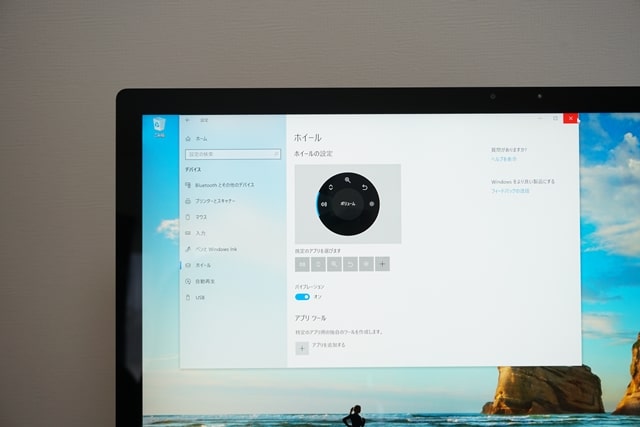
4Kを超える超高解像度
28インチのディスプレイを搭載するSurface Studio2ですが、解像度は一般的な機種を上回り、4500×3000となっています。WikiPediaによると、4000×2000前後が4Kとなっています。Surface Studio 2は4Kを超える解像度になっています。
4K解像度(よんケイかいぞうど、フォーケイかいぞうど、英語: 4K resolution)とは、横4,000×縦2,000前後の画面解像度に対応した映像に対する総称である。Kは1,000を表すSI接頭辞「キロ」の意味で、横・縦の解像度を意味する4K2Kとも呼ばれる。現在民生用では「4K解像度」「4K」と言う場合、以下のどちらかを指して使われる。
光沢ディスプレイを採用しているため、映りも綺麗です。また、ディスプレイの形状が3:2となっています。16:9の方が、鑑賞には適していますが3:2の方がより縦長となりウェブブラウジングやソフトウェアでは、縦側の表示領域が使いやすいメリットがあります。
Surface Studio2のスペック
今回レビューしたSurface Studio2のスペックは以下の通りです。
マシンスペック(技術仕様)
| 発売日 | 2019年1月29日 |
| 型式 | Surface Studio 2 |
| サイズ | 637.35×438.90×12.50mm (ディスプレイ) 250.00×220.00×32.20mm (本体) |
| CPU | Core i7-7820HQ |
| GPU | GeForce GTX1070 |
| メモリ | 32GB |
| ディスプレイサイズ | 28.0インチ |
| ディスプレイ | 4500×3000 PixelSenseディスプレイ |
| 記録方式 | KXG50ZNV1T02 TOSHIBA |
| 生体認証 | Windows Hello対応 |
| フロントカメラ | 500万画素 |
| リヤカメラ | なし |
| 無線モジュール | Marvell AVASTAR Wireless-AC Network Controller |
| Bluetooth | ver4.1 |
| SIMカードサイズ | 非対応 |
| LTEモジュール | 非対応 |
| 重量 | 最大9.56 kg |
| 光学ドライブ | なし |
※レビュー製品の詳細仕様書はこちら
スペックの解説
今回レビューした機種は1TB、32GB、GTX1070なので、3モデルあるうちの中位機種にあたります。Studio2の中では中位機種になりますが、一般的な市場から比べるとハイエンド側のパソコンになります。驚くべきは小さな筐体の中に全てのハードウェアが詰まっていること。持ってみると少しビックリします。
Surface Studio2の外観
まず全体像です。非常にすっきりとした外観になっています。

斜めから撮影しています。配線は後ろの一本だけなので、非常にスマートです。

ヒンジでパソコンを倒してみました。

さらにベタっとくっつけた状態がこちらです。

PCを側面から見た様子がこちら。ディスプレイはとても薄くなっています。

背面のコネクタ右側です。フルサイズUSB4つとLANポートがあります。

続いて左側です。USB-C端子とフルサイズSDスロットがあります。

電源ボタンはディスプレイ側面。音量ボタンも本体にあります。これは一体型デスクトップPCのメリット。

続いて上側ベゼル。

下側ベゼル。

続いてオプションです。キーボードがこちら。シンプルなデザインです。

背面に電池を入れて使う仕様になっています。個人的にはUSB-Cが良かったと感じました。

続いてマウスです。こちらも電池式で動きます。


さらにSurface Penです。こちらも電池式になっています。

オプションですが、Surface Dialです。こちらも電池で動きます。


Surface Studioの通信環境のテスト
UQモバイルを接続して検証を行ったところ、93Mbpsとなりました。
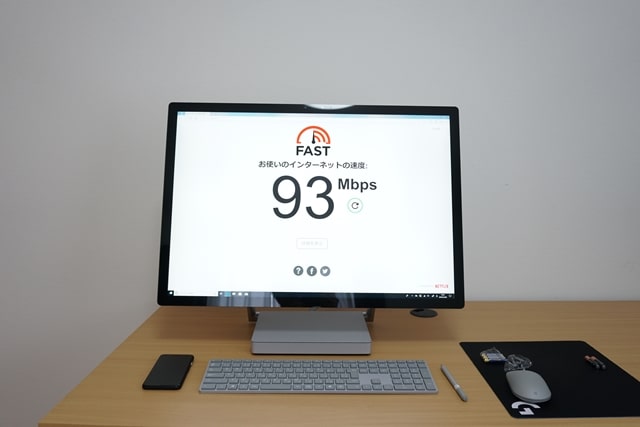
Surface Studio2のメリット・魅力
完全にスマートなデスクトップ環境が作れる
Surface Studio2の魅力は全て揃っていること、そしてケーブル一本でその環境が実現できることにあります。ハイエンドのため機能追加は基本的に不要、28インチディスプレイのため多画面化する必要は薄い、ペン入力にも対応となっています。特にペン入力のために液タブを使っている人はケーブルの本数が違うはず。過去GAOMONのPD1560を利用していましたが、ペン入力機能を持たせるために多くのケーブルを接続していました。
液タブを使うためのケーブル
- HDMIケーブル
- USB-ケーブル
- ACアダプタ
- ペン入力接続用ケーブル
Surface Studioは、ペン入力も含めて完結できる大きな魅力を持ったデスクトップパソコンとなっています。
全てが楽な接続方式
Surface Studioは純正品で構成されています。そのため、全てが簡単に接続されます。キーボード、マウス、自動で接続され電源ボタンを入れれば使えるのはさながらノートパソコンのようです。
ペンの入力がスムーズでクリエイティブ
これだけハイエンドなので、当然ですが、ペン入力がスムーズです。遅延がほぼありませんでした。

超解像度で美しい画面
Surface Studio2の特徴でも書きましたが、このディスプレイは4Kを超える解像度となっています。さらに光沢ディスプレイ構成なので、鑑賞を楽しむことも可能なPC。見ているだけで所有欲が満たされていきます。
優れたスピーカー音質
Surface Studio2を使った上で最も感動したものがスピーカーです。驚くほど音がいい。Surface Laptop2の時にも書きましたが、もう一回り上の音質が出ています。低音から高音までしっかりと。デスクトップなら別途スピーカーを用意したくなりますが、Surface Studio2なら不要です。
Surface Studio2のデメリット・欠点
標準マウスの作りがイマイチ
標準で付属するマウスの作りがイマイチです。シンプルさを追求したのかもしれませんが、もう少しボタンを追加するなりして欲しかったです。プラスチッキーで安っぽいです。ただ、このパソコンを買う人レベルの人は別途購入するのであまり必要ないように感じました。
キーボードが値段に対して安っぽい
マウスだけでなくキーボードの作りも安っぽいです。Studio2にはSurface Dialが付属しますが、同じようにダイヤル活用できるLogicoolのCRAFTなどがマッチするように感じます。


意外と広いベゼル幅
PC本体は外観でお見せしたように非常に薄いですが、残念なことにベゼル幅はかなり大きめです。目立つため、もう少し小さくしてほしかったですね。USB-Cを使って、2画面化したときにベゼル幅が大きいことはマイナスに繋がる可能性があります。
純正コンセントが3ピンであること
最もデメリットと感じた仕様が純正のコンセント。3ピンになっているため家庭用コンセントに直接させないこともあるでしょう。コンセントは普段あまり見えないので気にする必要はありませんが、Surface Studio本体がスマートなだけに少し残念な仕様でした。
みんなの口コミ
ぜひ口コミをご投稿ください。
Submit your review | |
一体型デスクトップとして、最強クラスの性能を持っている。
液タブのようにも使えたり、専用のSurface Dialによりクリエイティブ性を向上できるので、細かい微調整をダイヤラーで可能。
機能面の充実度も大きいが、何より見た目がカッコよくて所有欲が満たされる。
ただし、パソコンとしてはかなり高いので、購入するのに勇気が必要。
Surface Studio2がおすすめな人
一体型のハイエンドPCを求める人
Windowsは一体型パソコンで魅力的な機種があまりありません。iMacが完成されているからこそそう思うことも。しかし、Surface Studio2は同等か、ゼログラビティヒンジのお陰でそれ以上に感じます。究極のWindows 一体型パソコンを求める人におすすめのPCです。
クリエイティブ作業を求める人
Surface Penによる入力、Surface Dialによる手元での調整、どちらもクリエイターにとってお非常に便利な機能といっても過言ではありません。価格はそれなりにしてしまいますが、Core i7-7820HQ、GTX1060/1070、メモリ16GB/32GBあれば、よほどハードなことでなければ、必要なことはほぼ出来てしまうでしょう。
Surface Studio2がおすすめではないタイプ
コスパを求める人
おそらくコスパを求める人はこのページにはたどり着かないと思いますが、Surface Studio2はコストパフォーマンス的には低いです。同じ構成なら、半額以下、もしくは1/3以下で手に入ることも。しかし、この製品に求めるのは値段ではなく、筐体の美しさと一体型による利便性、そしてゼログラビティヒンジによるクリエイティブ性の向上でしょう。
Surface Studio2の実機レビューまとめ
最強の一体型Windows

結論
価格は高いですが、一体型パソコンとして唯一無二の存在です。
Windows製品はサードパーティ製でパーツを揃えるのが普通ですが、Surfaceなら純正品で揃えることが可能。
高性能であることに加え、Surface Dialなど、新しいデバイスにより仕事の幅を広げられる一台です。
Surface Studio2を安く買う方法
Surface Studio2は3モデルしかなく、カスタマイズモデルがほぼありません。そのため、公式サイト以外でもラインナップが流通しやすくなっています。公式サイト以外でもamazon、楽天などと比較し最も安いところで手に入れることをおすすめします。
またMicrosoft製品について安く買う方法については以下のページで詳しく解説しています。合わせてご覧ください。
-

-
【2024年11月】Microsoft Surface(サーフェス)をクーポン・キャンペーン・学割・セールで最大限安く買う方法・コツ
Microsoft製品はブランドイメージが強いため、割引があまりない印象を持っている人が多いかもしれません。しかし、実はブランドイメージとは裏腹に割引のキャンペーンを意外と多く行うメーカーです。セール ...
続きを見る



